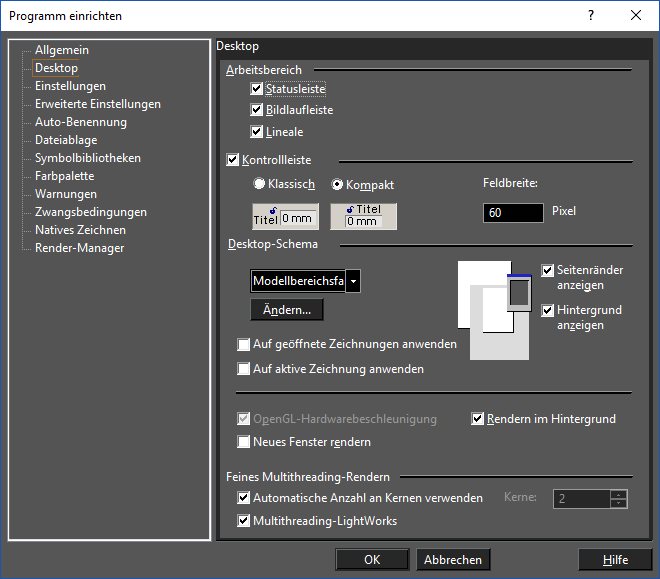Desktop
Menü: Optionen, Desktop
Steuert die Bildschirmanzeige.
Arbeitsbereich
Steuert die Anzeige im Arbeitsbereich.
Statusleiste: Blendet die Statusleiste ein oder aus.
Bildlaufleisten: Blendet die Bildlaufleisten ein oder aus.
Lineale: Blendet die Lineale ein oder aus.
Kontrollleiste
Blendet die Kontrollleiste ein oder aus.
Klassisch: Stellt die Kontrollleistenfelder und Bezeichnungen auf die klassische Ausrichtung (nebeneinander) ein.
Kompakt: Stellt die Kontrollleistenfelder und Bezeichnungen auf die kompakte Ausrichtung (untereinander) ein.
Feldbreite:Definiert die Breite der Felder.
Desktop-Schema
Passt die Farbe für das Papier, den Hintergrund und die frei positionierbaren Paletten an. Klicken Sie auf Ändern, um die Farbe eines Elements zu ändern.
Tipp: Sie können auch auf die verschiedenen Elemente im Vorschaufenster klicken.
Auf geöffnete Zeichnungen anwenden: Wendet die Änderungen am Desktop-Schema auf alle geöffneten Zeichnungen an.
Auf aktive Zeichnung anwenden: Wendet die Änderungen am Desktop-Schema auf die aktive Zeichnung an.
Seitenränder anzeigen: Zeigt die Seitenränder (für den Druck) an.
Hintergrund anzeigen: Wenn Sie dieses Kontrollkästchen aktivieren, wird der Hintergrund des Papiers angezeigt. Andernfalls ist der Hintergrund weiß.
Tipp: Diese Steuerelemente können ausgeblendet werden, bis Sie Ihre Zeichnung ausdrucken möchten. Verwenden Sie dann den Befehl Seite einrichten, um die Zeichnung auf der Seite zu positionieren.
OpenGL-Hardwarebeschleunigung: Dieses Kontrollkästchen ist verfügbar, wenn Ihre Videokarte mit einem Beschleuniger ausgestattet ist. Berücksichtigen Sie dies, wenn Sie den Renderbefehl ausführen.
Neues Fenster rendern: Beim Rendern der Zeichnung wird die Renderansicht in einem neuen Zeichnungsfenster geöffnet.
Rendern im Hintergrund: Wenn Sie dieses Kontrollkästchen aktivieren, wird die Geschwindigkeit der TurboCAD-Werkzeuge im Rendermodus erhöht, und das Rendern beeinträchtigt dabei weniger die anderen Werkzeuge. Diese Einstellung kann nur bei der Arbeit mit einem Fenster verwendet werden.
Feines Multithreading-Rendern
Automatische Anzahl an Kernen verwenden: Wenn Sie dieses Kontrollkästchen aktivieren, verwendet das System automatisch die volle Anzahl der verfügbaren Kerne.
Kerne: Definiert die Anzahl der zu verwendenden Kerne, wenn die Option Automatische Anzahl an Kernen verwenden deaktiviert ist.
Multithreading-Lightworks: Wenn Sie diese Option aktivieren, wird Multithreading (Mehrkernunterstützung) für LightWorks verwendet, wenn Sie das LightWorks-Plug-In installiert haben.